
| Aide en ligne SpaceClaim |

|
Utilisez l'outil ![]() Tirer
Tirer dans le groupe Edition du ruban de l'onglet Tôle pour modifier les pièces en tôle.
dans le groupe Edition du ruban de l'onglet Tôle pour modifier les pièces en tôle.
Puisque les faces d'épaisseur de la tôle sont fines et que vous avez probablement effectué un zoom arrière, la sélection d'une arête sans épaisseur permet de faire appel aux options Tirer pour les arêtes et les faces. L'image ci-dessous montre que vous pouvez choisir de tirer l'arête (flèche Tirer estompée) ou la face (flèche Tirer active). Dans ce cas, vous pouvez également choisir d'étendre la paroi ou de créer un soyage.
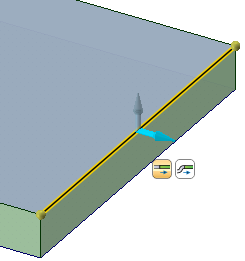
Si vous choisissez Soyage dans la mini barre d'outils  , le fait de tirer l'arête entraînera la création d'un soyage.
, le fait de tirer l'arête entraînera la création d'un soyage.
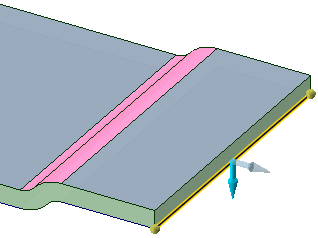
Sur les parois cylindriques, la mini barre d'outils propose une option qui permet de créer un soyage incurvé  .
.
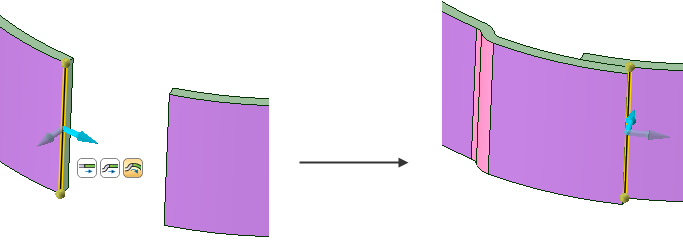
Si vous modifiez les directions de tirage, l'arête sera tirée vers le haut afin de créer une nouvelle paroi.
Les jonctions et les grugeages sont créés automatiquement et sont déterminés par les paramètres actuels des outils Jonction et Grugeage. Le fait de tirer une arête sur un contour interne crée une paroi avec un espace des deux côtés si un grugeage circulaire ou carré a été choisi au niveau de la largeur du grugeage standard. Si un type de grugeage fendu est sélectionné, l'espace est égal à la largeur de la fente.
Vous pouvez sélectionner un contour d'arête pour tirer plusieurs parois simultanément (voir ci-dessous).
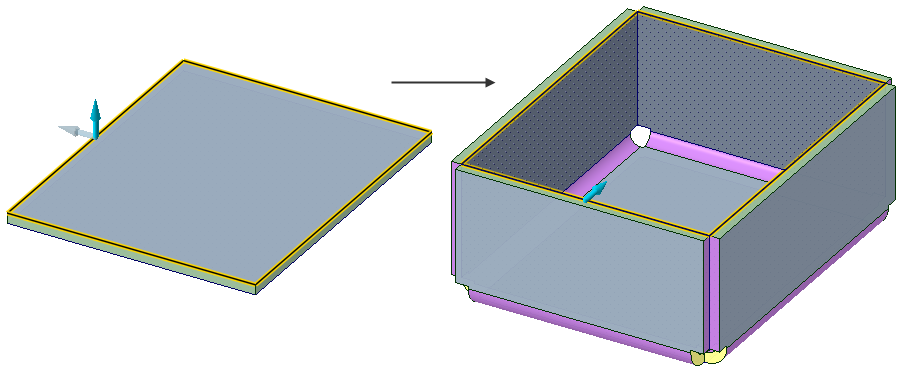
Lorsque vous tirez des parois vers le haut sur une conception, les arêtes latérales de la nouvelle paroi suivent les angles des parois voisines. Bien que l'angle soit généralement de 90°, vous pouvez sélectionner l'angle de votre choix. Si les parois voisines sont des angles obtus, leur angle doit être inférieur à 135° pour que la nouvelle paroi suive le long des parois voisines.
Vous pouvez créer des plis coniques en tirant l'une des arêtes d'une jonction pliée.
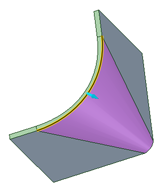
Lorsque vous tirez des arêtes latérales et les jonctions de pliage voisines, vous avez la possibilité d'aligner le rayon de l'arrondi résultant sur le rayon de la jonction. Maintenez la touche Maj enfoncée tout en tirant afin d'opérer un alignement sur le rayon de pliage intérieur ou extérieur, selon le cas.
Les touches de raccourci fonctionnent pour l'ensemble des outils des deux onglets. Par exemple, vous pouvez appuyer sur P pour activer l'outil Tirer à partir de l'onglet Conception ou Tôle.
ou Tôle.
Cliquez sur![]() l'outil Tirer dans le groupe Edition de l'onglet Tôle.
l'outil Tirer dans le groupe Edition de l'onglet Tôle.
Le cas échéant, modifiez les paramètres des outils Jonction et Grugeage dans le groupe Modifier.
Les paramètres de ces outils sont utilisés lorsque vous tirez. Par exemple, si l'outil Jonction est défini sur Saillant, une arête saillante est créée lorsque vous tirez. Les icônes des outils changent pour représenter les paramètres actuels que vous pouvez consulter d'un coup d'œil.
(Facultatif) Modifiez le comportement du pliage dans le volet Options :
Les options de pliage contrôlent l'emplacement où les rayons de pliage sont créés par rapport aux parois adjacentes.
 Utiliser l'emplacement de l'arête : lorsque vous tirez une arête en tôle, l'emplacement du rayon de pliage dépend de l'arête sélectionnée et de la direction du tirage.
Utiliser l'emplacement de l'arête : lorsque vous tirez une arête en tôle, l'emplacement du rayon de pliage dépend de l'arête sélectionnée et de la direction du tirage.

Lorsque vous tirez dans la direction opposée à l'autre arête (1), l'arête sélectionnée se transforme en angle intérieur.
Lorsque vous tirez en direction de l'autre arête (2), l'arête sélectionnée se transforme en angle extérieur.
 Intérieur : la longueur de la surface intérieure de la paroi est conservée (voir 1 dans l'illustration ci-dessus).
Intérieur : la longueur de la surface intérieure de la paroi est conservée (voir 1 dans l'illustration ci-dessus).
 Extérieur : la longueur de la surface extérieure de la paroi est conservée (voir 2 dans l'illustration ci-dessus).
Extérieur : la longueur de la surface extérieure de la paroi est conservée (voir 2 dans l'illustration ci-dessus).
 Décalage
Décalage : espace autorisé pour le pli lors du tirage.
: espace autorisé pour le pli lors du tirage.
Angle de pliage : angle entre les deux parois.
Rayon de pliage : rayon interne du pli.
Sélectionnez l'un des éléments suivants :
Une arête pour créer une paroi avec l'épaisseur de tôle par défaut.
Une face avec épaisseur pour étendre une paroi existante.
Une face de paroi pour décaler (ou déplacer) la paroi dans la direction de la flèche Tirer.
Une arête avec épaisseur pour arrondir ou chanfreiner l'arête. Vous ne pouvez pas créer de pli embouti sur une arête sans épaisseur.
(Facultatif) Cliquez sur le guide d'outil Direction de tirage ou maintenez la touche Alt enfoncée tout en sélectionnant un élément de référence pour définir la direction du tirage.
(Facultatif) Cliquez sur le guide d'outil Jusqu'à ou appuyez sur U et sélectionnez une face, une arête ou un point vers lequel tirer.
Cliquez sur une flèche Tirer jaune et faites glisser dans la direction de la flèche.
Les guides d'outils suivants sont conçus pour vous aider à exécuter les procédures étape par étape. Utilisez la touche Tab pour alterner entre les différents guides. Dès qu'un guide d'outil est sélectionné, il se peut que le curseur change aussi pour tenir compte du guide actif.
|
|
Le guide d'outil Sélectionner est activé par défaut. Il vous permet de sélectionner un objet à tirer. |
|
|
Le guide d'outil Révolution vous permet d'effectuer une révolution plutôt que de tirer dans une direction. |
|
|
Le guide d'outil Direction de tirage vous permet de définir la direction du tirage. |
|
|
Le guide d'outil Jusqu'à tire l'objet en direction d'un autre objet. Lorsque vous utilisez le guide d'outil Jusqu'à pour repositionner une face, un formage ou un raidisseur sur une pièce, telle qu'une arête ou une face, sélectionnez une direction avec une poignée d'outil Déplacer et cliquez ensuite sur l'outil Jusqu'à pour effectuer le déplacement. Vous pouvez également utiliser ce guide d'outil avec un modèle en tôle dans le mode aplati. |
Les options suivantes sont disponibles pour cet outil :
 Utiliser l'emplacement de l'arête : lorsque vous tirez une arête en tôle, l'emplacement du rayon de pliage dépend de l'arête sélectionnée et de la direction du tirage.
Utiliser l'emplacement de l'arête : lorsque vous tirez une arête en tôle, l'emplacement du rayon de pliage dépend de l'arête sélectionnée et de la direction du tirage.
Lorsque vous tirez dans la direction opposée à l'autre arête, l'arête sélectionnée se transforme en angle intérieur.
Lorsque vous tirez en direction de l'autre arête, l'arête sélectionnée se transforme en angle extérieur.
 Intérieur : la longueur de la surface intérieure de la paroi est conservée (voir 1 dans l'illustration ci-dessus).
Intérieur : la longueur de la surface intérieure de la paroi est conservée (voir 1 dans l'illustration ci-dessus).
 Extérieur : la longueur de la surface extérieure de la paroi est conservée (voir 2 dans l'illustration ci-dessus).
Extérieur : la longueur de la surface extérieure de la paroi est conservée (voir 2 dans l'illustration ci-dessus).
 Décalage : espace nécessaire pour décaler la feuille, afin de laisser de l'espace pour le tirage.
Décalage : espace nécessaire pour décaler la feuille, afin de laisser de l'espace pour le tirage.
![]() Coter depuis l'arête sélectionnée : utilise l'arête sélectionnée pour calculer automatiquement la référence de la cote en fonction de la direction de tirage suivante.
Coter depuis l'arête sélectionnée : utilise l'arête sélectionnée pour calculer automatiquement la référence de la cote en fonction de la direction de tirage suivante.
![]() Coter depuis l'arête interne : utilise l'arête interne en tant que référence de la cote, quelle que soit la direction de tirage.
Coter depuis l'arête interne : utilise l'arête interne en tant que référence de la cote, quelle que soit la direction de tirage.
![]() Coter depuis l'arête externe : utilise l'arête externe en tant que référence de la cote, quelle que soit la direction de tirage.
Coter depuis l'arête externe : utilise l'arête externe en tant que référence de la cote, quelle que soit la direction de tirage.
Angle de pliage : angle entre les deux parois.
Rayon de pliage : rayon interne du pli.
Ajouter : ajoute uniquement de la matière lorsque vous tirez. Si vous tirez dans une direction soustractive, il ne se produit aucune modification. Vous pouvez associer cette option à d'autres options de tirage.
Enlever : supprime uniquement de la matière lorsque vous tirez. Si vous tirez dans une direction additive, il ne se produit aucune modification. Vous pouvez associer cette option à d'autres options de tirage.
Aucune fusion : tire sans fusionner vers d'autres objets même lorsque l'objet tiré intersecte avec un objet existant.
Congé : crée un coin rayonné (congé) sur une arête avec épaisseur lorsque vous tirez.
Chanfrein : crée un chanfrein sur une arête avec épaisseur lorsque vous tirez.
© Copyright 2016 SpaceClaim Corporation. Tous droits réservés.